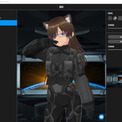
VRoid Studioは、PCやiPad向けの3Dアバター制作ソフトで、スマホ版のVRoidモバイルよりも細かく多彩な編集が可能だ。BOOTHなどで有志により制作された衣装を購入して反映させることもできるため、完全オリジナルの3Dアバターの制作もできる。
【画像付きの記事はこちら】
●VRoid StudioはWindows・Mac版向け
元々ある衣装から選んで組み合わせるだけだと誰かとかぶる可能性が高いが、VRoid Studioは完全オリジナルの衣装、自由な髪型編集、全身のテクスチャの編集ができるため、個人VTuberやVRC向けの3Dアバター作成を、簡易的ながら徹底的にこだわって作成できる。
VRoid StudioはiPad、Windows、MacのPC、タブレットで使用可能で、Steam版も配信されている。
Windows版を使うのも良いが、Steam版を使うと利用時間やセーブデータの共有などで便利な点が多く、PC2台で編集するような場合にはSteam版を使うのが良いだろう。
VRoid Studioにて自身で制作したテクスチャやアイテムはBOOTHなどで配布したり、販売したりできる。イラストソフトでイラストを描く感覚で衣装や素体をカスタマイズできるため、絵を描ける人向けのツールが多く、操作には少し慣れが必要である。
VRoidモバイル同様、VRoid Studioで作成した3DモデルはVRM形式でそのままダウンロード保存もできるが、VRoid Hubにアップロードして連携サービスで3Dモデルを使用することもできる。
メタバースの発展や、3Dアバターの発展に伴って衣装の需要は増えているので、3D編集スキルを磨くついでにVRoid向けの衣装の制作と販売に力を注いでみるのも良いだろう。
また、BOOTHでは靴だけ、ネイルだけ、靴下だけといった特化型の制作者も人気が高く、髪型だけに特化したテクスチャの販売もおすすめである。
好みの髪型を作るには時間と手間がかかるため、デフォルトの髪型以外の少し個性的なヘアスタイルを選びたい人向けに今後もニーズは高まるだろう。
●VRoid Studioの使い方
VRoid Studioをインストールして起動したら「新規作成」を選択する。既に作成したモデルがある場合は一覧表示され、途中から編集を始めることもできる。
性別の選択
性別を選択して次に進む。顔つきや体型はあとから変更可能で、女性を男性に近づけることもできる。今回は女性を選択して進めていく。
女性を選んで進んだ画面からわかるように、VRoidモバイルとは比べ物にならないほど詳細な設定ができる。
スライダーと顔セット、顔のパーツが用意されており、各パーツの色も自由に変更できる。
プロジェクトを保存する
これは儀式のようなものだが、色々と編集する前に「名前をつけて保存」をし、途中の編集データが消失しないようにしよう。
PCのスペックや環境によってはソフトがクラッシュしたり、フリーズしてデータを失うことがある。プロジェクトを最初に保存しておき、こまめにセーブをするのは鉄則である。
マウスホイールで顔をアップにしたり、Shiftキーを押しながら左クリックでモデルを移動させたり、右クリックでモデルの向きを変更できたりする。
顔のパーツを編集する時には、細かい表情の違いをチェックできるように、画面いっぱいに顔が見えるようにしておくと良い。
また、肌の色、チークやリップの色、頬やあごの大きさやふくらみを調整できるが、横顔にしたり、正面にしたりしながら調整しないと細かい変更が視認できない。
顔のパーツの色を変更する
顔のパーツの色を変える時には、画面右上に出ているカラーを選べば良い。目の瞳の色を変更する場合には「両目」を選んでカラーパレットから色を選ぶか、カラーコードを指定すれば良い。
瞳の色、瞳の上にのせるハイライトの色も変更できる。また瞳の横幅、縦幅も微調整でき、まぶたの位置や目の位置も変更できる。少しジト目気味にする場合は、視線の上下をいじるとちょうどよくなる。
カラーパレットは画像のようなもので、かなり自由に色を選択できる。スポイトもあるので髪の毛の色から拾ってきて目の色を設定することもできる。
片目ずつ色を変更すればオッドアイにできるが、まずは両目を同じ色に設定してから、カラーパレットの円の部分だけで色を変更すればちょうどよく色を変更できる。
今回は瞳の色、ハイライトの色をアクアマリン系の色にした。瞳のテクスチャーも変更できるので、興味のある人は挑戦してみてほしい。
瞳やハイライトの輝きが足りないと思う人は、さらに描き込んでキラキラの瞳を作れる。虹彩部分を宇宙の星空の画像にしたり、目の中に星やドクロを入れたりもできる。
テクスチャ編集ができれば、目を完全に真っ黒にすることもできるため、エイリアンやホラーっぽいキャラクターも作成可能だ。
髪型の選択とカスタマイズ
髪型のカスタマイズはVRoidモバイル同様、髪セットから選ぶこともできるが、全ての髪パーツを個別に設定することもできる。
前髪、後髪、アホ毛などをそれぞれ設定できるが、髪の毛の色を変更するとすべての髪の毛の色が同期して変更される。インナーカラーや2色の髪の毛を作りたい場合には、テクスチャ編集を活用すると良い。
BOOTHで無料で使わせてもらえるインナーカラーマテリアルなどを頼るとよいだろう。
髪の毛のテクスチャやスライダーを調整すると髪の毛のハイライトの位置やハイライトの形を変更でき、毛束や髪の毛の細かさなども調整できる。
髪の毛の編集については、プロシージャルヘアや手描きガイドの活用などかなり細かい説明となるので割愛する。
最初のうちはデフォルトの髪の毛パーツから、不要な毛束だけを消したり、ハネ毛の長さや方向を変更したりする程度に活用できれば十分である。
衣装の選択と組み合わせ
顔と髪型が出来上がったら、次に衣装の選択をするが、順番に決まりはない。最初に衣装を選んで、服装を決めてから髪型や顔を決めていっても良い。
今回は、戦闘服っぽい衣装を選択した。身体の関節部分の肌が見えるものもある。VRoid Studioに過去に追加されたボディスーツとワンピースをうまく活用して作られているものかと思われる。
同様のものを手作りするのはとんでもなく時間がかかるので、ありがたく使わせてもらおう。
FPSゲーム、バトロワゲームをする個人VTuberの配信用モデルにもよさそうなデザインである。
衣装にはあとから追加できる首飾りや腕飾り、靴やレッドウェアなどがあるので適宜組み合わせると良いだろう。
肩幅や首の長さなどを少し調整できるので、体型にあっていない場合は腕の太さなどをスライダーで調整するとピッタリした感じの衣装になる。デフォルトのままでもそれほど違和感はないだろう。
アクセサリの追加
VRoid Studioを使用する理由の一つが、このアクセサリの追加機能だ。デフォルトではメガネとケモミミ(ネコとうさぎ)が用意されている。メガネの形、ケモミミの種類もいくらか変更でき、もちろん色も自由に変更できる。
アクセサリとしてメガネを追加する場合は、厚みの有無を選ぶだけで良い。メガネを追加してからメガネの形状を変更でき、丸メガネや横長などお好みの形とフレームにすると良い。
ケモミミの種類はネコとうさぎがあり、ロップイヤーっぽくすることも不可能ではない。今回はネコミミを選択し、あまり細かな設定はせず、髪の毛のなじむ色を選択する。
メガネとネコミミを追加した状態がこちら。メガネの位置調整、ネコミミの大きさ調整も可能なので、細かい調整は各自試してもらいたい。
ルックの調整
おおよその3Dアバターが完成したら、モデル全体を描写する際の細かな設定を変更する。
アウトラインはモデルのパーツを目立つようにする線のことで、太くすればアニメ調の3Dモデルになり、背景から浮いた感じの描写になる。逆にアウトラインをなくすと自然な3Dモデルとなり、背景に溶け込むようになるが、背景の色や環境によっては見えづらくなる。
実際にVRM出力して利用する環境に入れてみながら調整する必要がある。VRCなどに持ち込む場合には、ここからの調整が非常に大変であり、メインの作業となる。
リムライトは、3Dモデルの後ろから光が当たっているような描写を付与するもので、VRCなどで使う場合はすべてなくしてもよいだろう。
変な光や影が付いてしまうこともあるので、あまり強く当てないほうが良いかもしれない。
適度な強さでリムライトを当てると背景になじみすぎて3Dモデルが見えづらくなることを減らせるが、強すぎるとエフェクトが邪魔してしまうことがある。
陰影は3Dモデルの顎の下や脇の下、腕の内側などに出る陰影の強さや品質を調整するもので、3Dアバターを使用する環境によっては影をつけない方が良い。
使用する環境内の光と影の描写を無視して、不自然な影を衣装に落とすことになる場合があるので、せめて柔らかい影にしておくか、影そのものを付けない方が良い。よく分からない場合はデフォルトの設定のままでも良いだろう。
他にも目の可動域や揺れものの設定ができるが、VMagicMirrorやVRCに使用する場合、最初は気にしなくてもよいだろう。
それぞれの環境に適用して使ってみて、違和感のある部分をあとから調整するのがベストだ。
体型の変更と調整
体型では胸の大きさや肩幅、腕や足の長さ、身長の高さ、肌の色を変更できる。
デフォルトの肌の色はかなり白い肌色なので、適度に微調整して健康的な肌の色にすると良いだろう。
身体の素体そのものに影をつけられるので、筋肉質な腕にしたい場合や胸の谷間の影を描き加えたい場合はテクスチャの編集に時間を使おう。
BOOTHでは、男性向けの全身マッチョなシックスパックが描かれているテクスチャが配布されているので、衣装によっては組み合わせて使うと良いだろう。
足を長くすると身長も高くなるので、腕も適度に伸ばしてバランスを取った方が良い。また、女性モデルの場合は肩幅を少し狭くした方が女性らしい体型になる。
デフォルトの女性モデルでは肩幅が広すぎる場合があるので、それぞれの好みで設定しよう。
●3Dアバターの写真撮影
作成した3Dアバターは、表情を変更でき、まばたき、カメラ目線の設定ができる。
VRoidのモデルは、笑顔になった時に口が大きすぎるケースが多く、「え」の発音をする口で歯が見えてしまうので、顔の編集、表情の編集パネルから「お」または「う」の口の動きを混ぜると自然な動きに調整できる。
VRoid Studioにはポーズだけでなく、アニメーションもある。3Dアバターを動かせるので、衣装や髪の毛の破綻があれば、アニメーションとポーズの画面でチェックしておくことをおすすめする。
ただし、VRMからPMXに変更すると起きる問題については、経験則で対処するか、その都度対処するしかないので、VRoid Studio上でのアニメーションチェックは程々にしておこう。
低スペックなPCではアニメーションを選ぶと挙動がもっさりすることがある。ポーズやアニメーションを取らせる前に、セーブを忘れないようにしよう。
アニメーションはずっとリピートして動き続けるので、固定のポーズを選ぶと写真撮影しやすい。
ポーズにも何種類かあり「髪をかきあげる」や「頬杖」などがあり、腕組みなども選択できる。
モデルの向きやズームイン、ズームアウトをしながら理想のポーズとアングルを見つけよう。
ちょうどいいポーズが決まったら、背景画像を追加して、3Dアバターのキャラクター性を強くすることをおすすめする。
今回は近未来的な戦闘服を着ているので、宇宙船の中にいるような画像になるように、それらしいフリー素材を選択した。
背景をグリーンバック、ブルーバックにすることもできるので、VRoidを使用している個人VTuberや配信者は、ここでサムネ画像用のポーズ写真を撮影しておくと、後々素材として役立ってくれる。
照明の方向と強さの調整も欠かせない。背景写真になじむような照明の当て方を選ぶ必要があるが、キャラクターが暗くなりすぎないように適度に光を当てておく必要もある。あまり凝りすぎずに適度に調整しよう。
さらに、風向きを調整でき、髪の毛をなびかせた状態で撮影できる。揺れる衣装を着ている場合には衣装も風に揺られる。
まれに衣装が身体を突き抜けてしまうことがあるので、強い風や変なポーズは取らせないようにしよう。衣装がモデルの身体を突き抜けたり、貫通したりする場合は、モデルそのものをマウスで掴んで少し激しく振ると直ることがある。
この撮影の時点で衣装が突き抜ける場合は、衣装を変更することも視野に入れた方が良いだろう。あとで細かな調整が大変すぎて挫折する場合があるからだ。
撮影用のエフェクトの中で使いそうなのは「ブルーム」だ。3Dモデルを弱く輝かせられるので、幻想的で儚い、少し非現実的な雰囲気を持たせられる。
ほんの少しだけブルームをつけると3Dモデルが背景画像から少し浮いて見せられるので、溶け込みすぎずにちょうどよい写真を撮影できるはずだ。
ブルームを強くすると夢の中や回想シーンのような演出になるが、普通に写真を撮りたいだけならばブルームエフェクトは必要ないだろう。ブルームの色も変えられるので、目的に応じて活用してほしい。
撮影サイズも変更可能で、フルHDの1920×1080pxのサイズにもできる。背景画像のサイズに合わせるのが理想だが、あえて縦長画像にもできる。
横長の16:9比率にすると上の画像のように表示される。これで撮影すると次のような画像になる。
横長の16:9の場合、範囲外は出力されないので安心してほしい。縦長に設定すると3Dモデルを中心としたスマホ向けの9:16比率の画像にできる。
写真撮影機能として足りないことはほとんどなく、だいたいの撮影は楽しめるはずだ。
ここでポーズをアニメーションにしていると、撮影タイミングが難しいため、カメラボタンの近くに出る一時停止を活用すると躍動感のある写真を撮影できる。
VRoid Hubへアップロード/VRMエクスポート
作成した3Dアバターは、VRoid Hubにアップロードして連携サービスで使うことができる。
また、ポリゴン数などを調整してVRMファイルとして出力し、VRM読み込みに対応しているRecotte Studioなどで使用すればオリジナルの3Dモデルを使った動画作成ができる。
VMagicMirrorを使って、マイク音声を読み込むようにすれば、自身の声を作成した3Dモデルに当てられるので、無料で本格的に個人VTuberを始められる。
もちろん、VRChatやAnimazeなどに移行して、それぞれ思い思いに3Dモデルを使用するのもおすすめだ。
自分で作った3Dアバターを3Dプリントすることもできる
3Dプリント向けエクスポートもあるため、自分で作った3Dアバターを3Dプリントして自作フィギュアのようにして楽しむこともできる。3Dプリントは9900~2万1780円(送料一律1100円)で、100~150mmでサイズを選べる。
自身の3Dモデルの立体版が手に入れば、粘土型を作ることもできるので、参考モデルとして3Dプリントしてもらう価値はある。自身で粘土型からフィギュアを作れば、高精度なフィギュア作成が可能だ。
複製して微調整すると安全
作成した完成形の3Dモデルはプロトタイプとして残しておき、微調整を加える場合は、元のプロトタイプを複製して、名前を変更してからにしよう。
追加で調整する場合、調整する前のバックアップがあった方が良い。色々調整した末に、結局プロトタイプが一番良かったとなるケースはとても多く、色々いじってしまってからプロトタイプまで戻すのは大変だからだ。
プロジェクト編集中にはこまめにセーブをし、微調整をする場合はプロトタイプを複製してからにしよう。複製したモデルなら、顔と髪型はそのままに衣装をガラッと変えてドレスや制服にすることもできる。
衣装セットを変えるだけで変更できるものならば複製しなくても良いが、オリジナルのテクスチャ編集をしている場合は衣装を変更すると復元が少し大変になる場合がある。プロジェクトファイルの複製機能をしっかり活用しよう。
●VRoid Studioの仕様・要求スペック
VRoid Studioは、Windows版、Mac版、Steam版、そして、iPad版が用意されており、RAM8GB、ストレージ10GB以上、Intel Core i5の第6世代以降のCPUであることが要求スペックとなっている。
最近のデスクトップPCであればスペックは十分カバーされているはずで、動作に問題はないだろう。
3Dモデルを動かすという目的から、CPUもGPUもRAMも余裕があった方が良いのは間違いない。
VRoid Studioで3Dモデルを作成するだけで終わる人は少なく、3Dアバターを使って、OBS Studioでゲームと3Dアバタートラッキングソフトを同時に動かしながら、生放送と録画を行い、かつ、人によってはリアルタイムボイチェンなどを使う場合もある。そのため、CPU性能はできるだけ高くしてRAMも32GB近くあった方が良いかもしれない。
これから個人VTuberを始める人は、VRoid Studioを使うのに必要な要求スペック以上に、何をどれだけやりたいのかによってPCそのものの性能は高めに設定した方が良い。
VRoid Studioが重くなる場合
VRoid Studioを使用しているときに挙動が重く感じるのは、髪の毛を全部手作業で作っている場合だ。
テクスチャや髪の毛の束をゼロから作っているとVRoid Studioの動作が重くなり、反応も遅くなる。
CPUやRAMに余裕があっても、3D編集ソフトを何時間も使っているとPCに負荷がかかるので、スペックには十分な余裕があった方が良いだろう。
また、VRoid Studioの古いバージョンは動作が重くなりやすい気がするため、最新バージョンにアップデートしておこう。
VRoid Studioが公開されてから何度もアップデートされており、最新バージョンでは衣装も機能も向上している。ソフトウェアを最新に保ち、PC本体のスペックもできるだけ高くしておこう。
RAMが足りない場合には、追加でRAMを挿すだけでも改善されるかもしれない。
●VMagicMirrorと連携して使うのがおすすめ
VRoid Studioで作成した3Dアバターは、VRoid Hubを経由して、VMagicMirrorで使用するのがおすすめだ。
FPSゲームでも、生放送配信者でも簡単に自作の3Dアバターで、自分の声と簡単なハンドトラッキング機能を使った動画作成や生放送ができる。
ライセンスは個人・法人問わず、商用・非商用利用ができるソフトウェアで、VRoid Studioとの連携も相性もよく、初めて3Dアバターを使用して生配信する人も、公式が用意しているマニュアルや解説を読めば、おそらく誰でも設定ができるだろう。
オンラインFPSゲームとVMagicMirrorを併用してOBS Studioで配信する場合には、VMagicMirrorの「視線の動き」を固定する設定にするとVMagicMirrorの3Dモデルがきちんと動いてくれる。
VMagicMirrorならばVRoid Studioで3Dモデルを作れていれば配信環境に導入するまでの過程も他のケースに比べて簡単である。
まずはVRoidモバイルから使ってみて物足りないと思ったら、PC版のVRoid Studioを使ってみてほしい。
1人1体の3Dアバターを持つのが当たり前の時代に備えて、ネット上の自分のアバターを早めに用意しておいてはいかがだろうか。(GEAR)
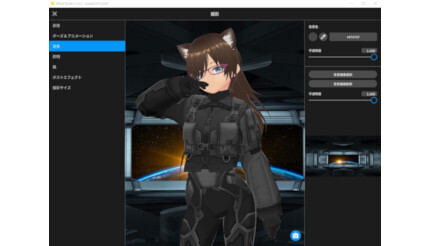


コメント